win10下安装Ubuntukylin+修复Ubuntu引导+双系统可选启动
Posted 嚜寒
tags:
篇首语:本文由小常识网(cha138.com)小编为大家整理,主要介绍了win10下安装Ubuntukylin+修复Ubuntu引导+双系统可选启动相关的知识,希望对你有一定的参考价值。
为了方便以后给自己机器重装linux用,简单记录一下。如果有其他人有需要启动盘或者有其他问题可以留言。
1)安装Ubuntukylin
<1>先在win10下,鼠标右键我的电脑,点击管理,打开磁盘那一栏,可以把之前不用的磁盘卷删除(会自动合并),如果你不知道那些没有名字但又占了空间的磁盘是干嘛用的,那就不要乱删;然后如果要将F或者G之类的已经写了字母的盘拿出一个来给Ubuntu的话,注意提前将里面重要东西剪切到另一个盘中做好备份,然后这个盘先不要格式化,记住这个盘的已经使用大小和这个盘总空间的大小,不要再分区的时候将Ubuntu装错盘,就尴尬了。
<2>关机,将Ubuntukylin启动盘插入最外面的那个USB接口。
开机,然后在华硕标志出来后,马上一直不断按ESC(不是一直 按着,是不断点按)(我是华硕笔记本,其他参照各自型号)直到出现选择是否U盘启动的界面(如果有两个都是U盘启动装Ubuntu就选前面的那个,是EFI什么的),进入之后是下面这个星空界面,如果因为没有这个画面而失败,可能是启动盘没制作好。
 ,
,
<3>看好选择中文简体就可以,要么在语言一栏最上面,要么在最下面的)

<4>进入选择界面,左边的试用就是Live界面(类似于windows安装时常用的pe用于安装系统的界面),我们选择右边的安装(因为图是借用别人的,这里应该是不用选文字,具体记不清了,到时候看好就Ok)
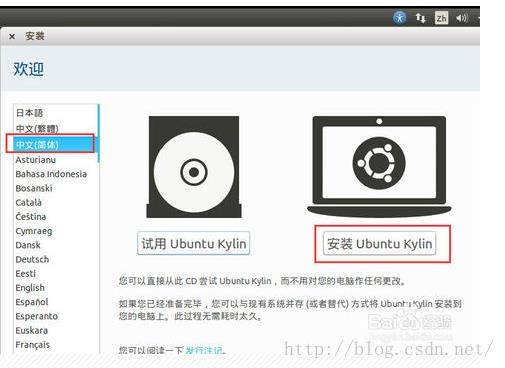
<5>然后应该会有一个提示界面,有三个选项,依次告诉你,是否接通电源(不是必须,虽然20多分钟可以安完,,但最好要保证1小时以上电量),是否联网(必须,可以联无线但是只有输入密码不能输入账号不方便,最好找一个插上网线就自动联网的地方),还有一个选项忘记了应该不重要。这三个选项满足后两个就可以点下一步安装了。
<6>这步比较重要,选最下面的”其他选项“。
这里是借用的别人的图,实际上我遇见的这一页,最上面有一个与win10共存的选项,别选,依然选最下面的"其它选项",如下面这张图选中的这个位置。

<7>然后记得还有一个比较重要步骤是分区,如下,实际上下面这张图中,弹出的创建分区对话框后面那个背景似得很大一处空白那里,其实有很多分区,就是你的磁盘使用情况,注意选择你之前选好的那个盘(只能通过已经使用的大小和本来的总大小来区分)。我的选择是,装Ubuntu之前win10里本来原有的F盘117G左右全拿出来,4.66G左右做swap交换区,38.03G左右做/home,74.51G左右做/,下一步。(注意分区一定计算好大小,第一次因为分错导致出现了一个0M的卷,结果后面是不能成功安装的,需要进入WIN10,我的电脑,鼠标右键,管理,存储,磁盘管理,将那几个已经分的区删掉自动合并以后,重新重复以上步骤再安一遍)

<8>选择实际位置就好,如果写地名的前几个字母(比如jinan)会自动给你弹出可能的地点,说明是联网滴,否则网络可能不太好。

<9>会有下面的界面,姓名,用户名,密码,要谨记,只能用英文和数字。最下面选自动登录还是登录时需要密码,随意,反正我是默认的,不一定是下面图中选的这个。确定下一步之后然后就是连网自动下载,大约在10多分钟到30分钟左右,有的地方会因为网速原因出现卡顿,不要急。
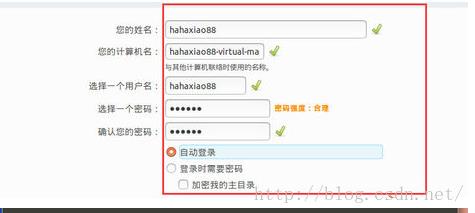
<10>然后应该安完了,或者有些其他我没提到的不是很重要的步骤,看情况来即可。安装完成以后,会提示是否重新启动计算机,选是,重新启动,不要管,这个时候应该是没有任何选择是要进入Ubuntu还是进入WIN10的引导,而是直接进Win10了,没关系,下面是如何修复引导。
2)修复Ubuntu引导
<1>关机,插入之前的启动盘,开机按ESC,进入选择U盘启动界面,有两个进入Ubuntu的,选前面那个什么EFI的,进入之后,还是类似这个界面。
我们这时,选择左边的试用,进入Live界面。
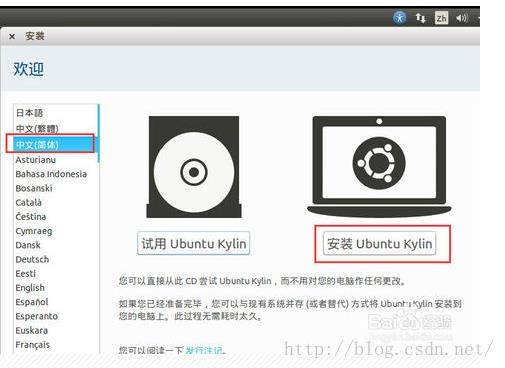
<2>
这是一个貌似Ubuntu的系统,从左边启动器一栏中找到terminal(就是那个输命令行的那个窗口),然后输入:sudo add-apt-repository ppa:yannubuntu/boot-repair
按回车键添加完毕后,再输入以下命令来更新系统软件源列表:
sudo apt-get update
然后,在终端中输入以下命令来安装boot-repair:
sudo apt-get install boot-repair
然后在dash(就是桌面左边任务栏最上面那个,点开以后有一个查询框的)中,查找boot-repair
启动它,点击recommanded repair按钮
(注意,在上面的某一步中,有一个地方需要在对话框中输入Y,
要么输入大写Y,要么输入小写y再加一个空格,仅有一个小写y在linux中不被认为是y)
接下来等待软件自动搜索并弹出一个软件框提示你在终端中输入命令,按要求一条一条的复制其中的命令到终端中执行。
(注意!有一个地方会停下,让你选择yes还是No类似对话框的地方,不能输入命令,
只能用制表符TAB来选择选项,用ENTER回车进入,对话框里内容大致意思是,问你是否将所有的两个引导grub都删除remove掉,
选No!然后下一步,继续按照提示复制命令到终端中执行。)
然后没什么需要注意的了,按步骤来就可以了,最后会告诉你修复引导(grub)成功了,并且告诉你让你重新启动计算机
如果重启以后发现直接进入win10可以改变Bios启动顺序,然而一般情况下这些并不会遇到。
重新启动计算机之后,会发现有了进入哪个系统的选项。
(题外话,如果进入linux下不能自动挂载windows硬盘,可以进入win10关闭快速启动以后再试试看。
以上是关于win10下安装Ubuntukylin+修复Ubuntu引导+双系统可选启动的主要内容,如果未能解决你的问题,请参考以下文章